Usuwanie niepotrzebnych plików z laptopa jest kluczowym krokiem w poprawie jego wydajności oraz zwolnieniu cennego miejsca na dysku. W miarę jak korzystamy z urządzenia, na dysku gromadzą się pliki tymczasowe, które mogą spowolnić działanie systemu. Dzięki wbudowanemu narzędziu do czyszczenia dysku w systemie Windows 11, użytkownicy mogą łatwo zidentyfikować i usunąć te zbędne pliki, co przyczynia się do przyspieszenia działania laptopa.
Regularne czyszczenie dysku nie tylko poprawia wydajność, ale także zmniejsza ryzyko awarii systemu. Utrzymanie porządku na dysku twardym jest istotne dla zapewnienia długowieczności urządzenia i jego stabilności. W tym artykule przedstawimy skuteczne metody usuwania niepotrzebnych plików oraz korzyści płynące z ich regularnego usuwania.
Kluczowe informacje:- Usuwanie zbędnych plików poprawia wydajność laptopa.
- Wbudowane narzędzie do czyszczenia dysku w Windows 11 ułatwia proces.
- Regularne czyszczenie zmniejsza ryzyko awarii systemu.
- Utrzymanie porządku na dysku twardym przedłuża żywotność laptopa.
- Usuwanie plików tymczasowych zwalnia cenne miejsce na dysku.
Jak usunąć niepotrzebne pliki z laptopa, aby zwiększyć wydajność
Usuwanie niepotrzebnych plików z laptopa to kluczowy krok, aby poprawić jego wydajność oraz zwolnić miejsce na dysku. W miarę korzystania z urządzenia, na dysku gromadzą się pliki, które nie są już potrzebne, takie jak pliki tymczasowe czy nieużywane aplikacje. Te zbędne pliki mogą spowolnić działanie systemu, a ich usunięcie przyczyni się do przyspieszenia działania laptopa.
W systemie Windows 11 dostępne jest wbudowane narzędzie do czyszczenia dysku, które ułatwia ten proces. Regularne czyszczenie dysku nie tylko zwiększa wydajność, ale również zmniejsza ryzyko awarii systemu. Utrzymanie porządku na dysku twardym jest istotne dla długowieczności laptopa, co sprawia, że warto poświęcić chwilę na jego optymalizację.
Krok po kroku: Użycie narzędzia do czyszczenia dysku w Windows 11
Aby skorzystać z narzędzia do czyszczenia dysku w Windows 11, wykonaj następujące kroki:
- 1. Kliknij przycisk Start i wpisz "czyszczenie dysku".
- 2. Wybierz "Czyszczenie dysku" z wyników wyszukiwania.
- 3. Wybierz dysk, który chcesz oczyścić (najczęściej C:).
- 4. Kliknij "OK", aby przejść do następnego kroku.
- 5. Zaznacz typy plików, które chcesz usunąć (np. pliki tymczasowe, kosz).
- 6. Kliknij "OK", a następnie "Usuń pliki", aby potwierdzić.
Po zakończeniu procesu, system Windows 11 automatycznie usunie wybrane pliki, co pozwoli na zwolnienie cennego miejsca na dysku. Warto regularnie korzystać z tego narzędzia, aby utrzymać laptop w dobrej kondycji.
Manualne metody usuwania zbędnych plików i ich identyfikacja
Oprócz korzystania z wbudowanego narzędzia, możesz również ręcznie usunąć zbędne pliki, aby jeszcze bardziej optymalizować przestrzeń dyskową. Zidentyfikuj pliki, które zajmują dużo miejsca, a nie są używane, takie jak stare dokumenty, zdjęcia czy filmy. Możesz także sprawdzić foldery aplikacji, aby usunąć programy, które już nie są potrzebne.
Warto zwrócić uwagę na następujące typy plików do usunięcia:
- Pliki tymczasowe, które gromadzą się podczas korzystania z internetu.
- Niepotrzebne aplikacje, które nie były używane od dłuższego czasu.
- Duże pliki multimedialne, takie jak filmy czy zdjęcia, które można przenieść na zewnętrzny nośnik.
Regularne przeglądanie zawartości dysku i usuwanie zbędnych plików pomoże w utrzymaniu laptopa w dobrej kondycji i zapewni jego długowieczność. Pamiętaj, że im mniej zbędnych plików, tym lepiej laptop będzie działał.
Jak przyspieszyć działanie laptopa przez optymalizację przestrzeni
Optymalizacja przestrzeni na dysku jest kluczowa dla przyspieszenia działania systemu i zapewnienia płynności pracy laptopa. Im więcej wolnego miejsca, tym lepiej urządzenie radzi sobie z codziennymi zadaniami. Właściwe zarządzanie przestrzenią dyskową wpływa na szybkość uruchamiania aplikacji oraz ogólną wydajność systemu.
Warto zwrócić uwagę na to, że czyszczenie dysku i usuwanie zbędnych plików mogą znacząco poprawić komfort użytkowania. W tym kontekście, korzystanie z odpowiedniego oprogramowania do zarządzania plikami staje się niezbędne. Dzięki niemu można łatwo zidentyfikować i usunąć niepotrzebne dane, co przyczynia się do lepszej organizacji przestrzeni dyskowej.
Oprogramowanie do zarządzania plikami – najlepsze opcje
Na rynku dostępnych jest wiele programów do zarządzania przestrzenią dyskową, które mogą ułatwić proces usuwania zbędnych plików. Oto kilka popularnych opcji:
- CCleaner - znane narzędzie, które skutecznie usuwa pliki tymczasowe i optymalizuje system. Prosta obsługa i wiele funkcji.
- Disk Cleanup - wbudowane narzędzie w Windows, które pozwala na szybkie czyszczenie dysku z niepotrzebnych plików.
- WinDirStat - program wizualizujący zajętość dysku, co ułatwia identyfikację dużych plików i folderów.
- TreeSize - narzędzie do analizy przestrzeni dyskowej, które pokazuje, jakie pliki zajmują najwięcej miejsca.
Każde z tych narzędzi ma swoje zalety i wady. Na przykład, CCleaner jest bardzo popularny, ale niektórzy użytkownicy mogą preferować prostotę wbudowanego Disk Cleanup. Warto przetestować kilka opcji, aby znaleźć to, które najlepiej odpowiada Twoim potrzebom.
| Nazwa oprogramowania | Funkcje | Cena |
|---|---|---|
| CCleaner | Usuwanie plików tymczasowych, optymalizacja systemu | Darmowe / Płatne |
| Disk Cleanup | Wbudowane narzędzie, szybkie czyszczenie | Darmowe |
| WinDirStat | Wizualizacja zajętości dysku | Darmowe |
| TreeSize | Analiza przestrzeni dyskowej | Darmowe / Płatne |
Czytaj więcej: Najlepsze laptopy gamingowe do 4000 zł, które modele są warte uwagi?
Regularne czyszczenie laptopa – klucz do jego długowieczności
Regularne czyszczenie laptopa jest niezbędne, aby zapewnić jego długowieczność i optymalną wydajność. W miarę upływu czasu, na dysku gromadzą się pliki, które mogą spowolnić działanie systemu. Dlatego warto ustalić harmonogram czyszczenia, aby systematycznie usuwać niepotrzebne dane.
Wprowadzenie prostych nawyków, takich jak regularne przeglądanie zawartości dysku i usuwanie zbędnych plików, pozwoli na dłuższe utrzymanie laptopa w dobrej kondycji. Pamiętaj, że im mniej zbędnych plików, tym lepiej laptop będzie działał.
Jak zapobiegać gromadzeniu się niepotrzebnych plików
Aby uniknąć gromadzenia się niepotrzebnych plików na laptopie, warto wprowadzić kilka prostych nawyków. Po pierwsze, regularnie przeglądaj swoje pliki i usuwaj te, które są już nieaktualne. Możesz ustalić harmonogram, na przykład raz w miesiącu, aby przejrzeć foldery z dokumentami, zdjęciami i innymi plikami.
Po drugie, korzystaj z chmury do przechowywania danych, co pozwoli na zwolnienie miejsca na dysku twardym. Przechowując pliki w chmurze, możesz zyskać łatwy dostęp do nich z różnych urządzeń, a jednocześnie zminimalizować ilość danych przechowywanych lokalnie. To prosta metoda na zarządzanie przestrzenią dyskową i unikanie problemów z brakiem miejsca.
Dlaczego warto usuwać niepotrzebne pliki z laptopa?
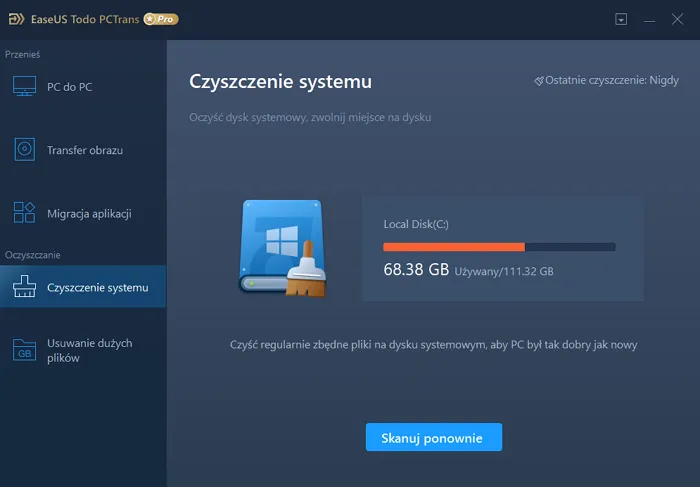
Usuwanie niepotrzebnych plików z laptopa ma kluczowe znaczenie dla jego wydajności. Regularne czyszczenie dysku pozwala na przyspieszenie działania systemu oraz minimalizuje ryzyko awarii. Zmniejszenie liczby zbędnych plików pozwala na lepszą organizację danych, co jest niezbędne do efektywnego korzystania z urządzenia.
Korzyści z utrzymania porządku na dysku twardym
Utrzymywanie porządku na dysku twardym przynosi wiele korzyści. Po pierwsze, poprawia wydajność laptopa, co przekłada się na szybsze uruchamianie aplikacji i ogólnie lepsze działanie systemu. Po drugie, regularne usuwanie zbędnych plików zmniejsza ryzyko utraty danych, ponieważ przy uporządkowanym systemie łatwiej jest zlokalizować ważne dokumenty.
Warto również pamiętać, że dobrze zorganizowany dysk twardy ułatwia codzienną pracę. Kiedy pliki są uporządkowane, szybciej znajdziesz to, czego potrzebujesz, co z kolei zwiększa Twoją produktywność. Dlatego warto poświęcić czas na czyszczenie dysku i optymalizację przestrzeni, aby cieszyć się lepszym działaniem laptopa.
Regularne czyszczenie laptopa kluczem do jego długowieczności
Regularne usuwanie niepotrzebnych plików z laptopa jest kluczowe dla jego wydajności i długowieczności. W artykule podkreślono, że wprowadzenie prostych nawyków, takich jak cykliczne przeglądanie i usuwanie zbędnych danych, pozwala na zapobieganie gromadzeniu się niepotrzebnych plików. Dzięki tym działaniom użytkownicy mogą cieszyć się lepszym działaniem systemu oraz uniknąć problemów z brakiem miejsca na dysku.
Oprócz poprawy wydajności laptopa, regularne czyszczenie dysku przyczynia się do lepszej organizacji danych, co zwiększa komfort pracy. Artykuł wskazuje, że dobrze zorganizowany dysk twardy ułatwia codzienną pracę, a także zmniejsza ryzyko utraty danych. Dlatego warto poświęcić czas na czyszczenie dysku i optymalizację przestrzeni, aby zapewnić laptopowi dłuższą żywotność i lepsze osiągi.






